Saprotot, ka jūsu ierīce ir bloķēta no Wi-Fi, ir visgrūtāk pieņemt, kad jūs veicat tiešsaistes aktivitātes. Bez Wi-Fi ir patiešām grūti pabeigt darbu. Nav šaubu, ka jums ir jūsu mobilais pakalpojums kā alternatīva, taču jūs nevēlaties, lai jūsu dati palaistu sausus, pirms nākamajā ciklā iegūstat jaunu datu piegādi.
Ja jūs mēģināt savienot bloķētu Android ierīci ar Wi-Fi, jūs esat nonācis pareizajā vietā. Šajā rakstā bija parādīts, kā savienot savu bloķēto Android ierīci ar Wi-Fi. Mēs jūs iepazīstināsim ar to, kas ir Wi-Fi bloķēšana , kā tas darbojas un kā jūs varat doties apkārt, lai vairākos veidos savienotu savu bloķēto ierīci ar Wi-Fi.
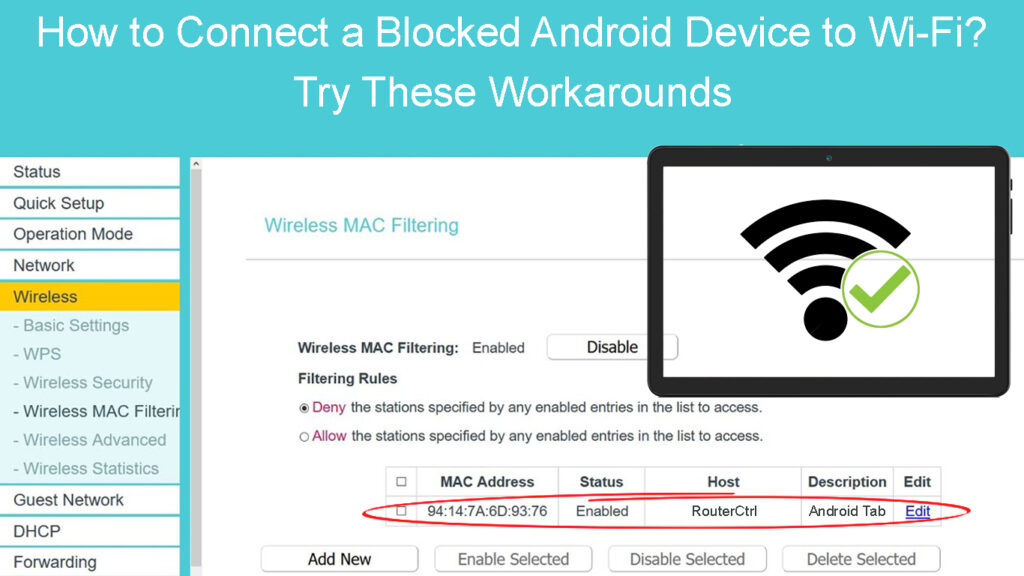
Wi-Fi bloķēšana paskaidrota
Ja Wi-Fi administrators bloķē jūsu ierīci, Wi-Fi maršrutētājs automātiski bloķēs jūsu ierīci no tīkla ievadīšanas, kaut arī jums ir tīkla nosaukums ( SSID ) un parole . Iespējams, ka jūs jau iepriekš esat ieguvis piekļuvi Wi-Fi, bet tagad jūs nevarat iekļūt. Ir iespēja, ka Wi-Fi tīkla īpašnieks ir bloķējis jūsu ierīci, taču tā var būt arī problēma ar jūsu ierīci.
Tātad, kā maršrutētāji bloķē jūsu ierīci? Lielākā daļa Wi-Fi bloķēšanas metožu ir saistīta ar MAC adreses filtrēšanu . Mac (multivides piekļuves kontrole) Adrese ir jūsu aparatūras identifikators, pārsūtot datus internetā.
Wi-Fi tīkla maršrutētājs var identificēt katru ierīci pēc savas MAC adreses. Tātad, maršrutētājam ir viegli bloķēt konkrētu ierīci no pievienošanās tā Wi-Fi tīklam, filtrēšanas vingrinājumā melnajā sarakstā iekļaujot savu MAC adresi. Tātad, kad jūsu ierīces Mac adrese parādās filtrēšanas sarakstā, maršrutētājs automātiski bloķē šo ierīci.
Kā bloķēt ierīces, izmantojot Mac filtrēšanu (TP-Link maršrutētājs)
Kā savienot bloķēto Android ierīci ar Wi-Fi
Ir vairāki veidi, kā jūs varat apiet savienot bloķēto ierīci. Galvenais elements ir zināt, kāpēc jūs liedzat pievienoties Wi-Fi tīklam. Ļauj tajā ienirt.
Veic regulāru problēmu novēršanu
Ja nevarat pievienoties Wi-Fi tīklam , lūdzu, izvairieties no secinājuma, ka Wi-Fi administrators bloķēja jūsu Android ierīci. Tas varētu būt daudz citu iemeslu, kāpēc jūs nevarat pievienoties. Tātad, tas ir labākais, ja izmēģināt pamata problēmu novēršanas metodes šādas:
- Mēģiniet izveidot savienojumu ar citu tālruni vai ierīci . Wi-Fi tīkls varētu būt samazināts, un, ja tas ir tīkla problēma, tad jūs nevarēsit izveidot savienojumu arī ar citām ierīcēm.
- Jūsu Android ierīci jau var iezīmēt citā Wi-Fi tīklā. Vispirms atvienojiet no otra tīkla un izveidojiet savienojumu ar vēlamo Wi-Fi.
- Cik vienkārši tas var izklausīties, pārliecinieties, ka mēģināt izveidot savienojumu ar pareizo Wi-Fi tīklu. Pārbaudiet arī, vai parole ir pareiza. Šī ir viena no pirmajām lietām, kas jums jādara.
- Mēģiniet aizmirst Wi-Fi tīklu un atjaunot to . Dodieties uz iestatījumiem un pieskarieties Wi-Fi ikonai. Pēc tam pieskarieties tīkla nosaukumam un pieskarieties un turiet to, līdz parādās izvēlne. Atlasiet aizmirst tīklu. Tālāk no jauna izveidojiet savienojumu ar tīklu.
Aizmirstiet Wi-Fi tīklu Android tālrunī
Ja iepriekš minētās problēmu novēršanas metodes nedarbojas, Wi-Fi tīkla īpašnieks, iespējams, ir bloķējis jūsu Android ierīci. Pirmais, ko jūs varētu darīt, ir sazināties ar īpašnieku un pajautāt, kāpēc jūs esat bloķēts - mēģiniet lūgt viņu atbloķēt jūsu ierīci. Ja tas nav iespējams, vai arī jūs nevarat sazināties ar īpašnieku, izmēģiniet šādas metodes.
Modificēt savu ierīču Mac adresi
Ir divi veidi, kā mainīt ierīces MAC adresi . Varat nomainīt Android ierīces tīkla adapteri, vai arī ierīcē varat krāpt vēl vienu Mac adresi. Mainot tīkla adapteri, ir pārāk daudz pūļu un izmaksu, jūs varat viegli krāpt MAC adresi . Viena no vienkāršākajām metodēm ir lietot lietotni vai programmatūru, lai krāptu atsevišķu Mac adresi jūsu Android ierīcei un mēģinātu atjaunot savienojumu ar Wi-Fi tīklu .
Izmantojot starpniekservera ierīci
Heres Kā izmantot starpniekservera ierīci, lai savienotu bloķēto Android ierīci ar Wi-Fi tīklu:
- Pievienojiet savu Android ierīci starpniekservera ierīcei, piemēram, klēpjdatoram , un pārliecinieties, ka abas ierīces ir tuvu viena otrai, lai labāk savienotu. Jums būs jāizveido tīklājs klēpjdatorā.
Kā izveidot Wi-Fi karsto punktu klēpjdatorā (kopīgojiet Wi-Fi savienojumu no klēpjdatora)
- Pievienojiet klēpjdatoru Wi-Fi tīklam . Būtībā jūs izmantojat savu bloķēto Android ierīci, lai darītu visu, ko darāt internetā, bet tas ir jūsu klēpjdators (kas nav bloķēts), tas ir savienojums ar Wi-Fi tīklu. Tātad Wi-Fi tīkls atpazīst savienojumu tikai ar klēpjdatoru, kuram ir atbloķēta Mac adrese, nevis jūsu bloķētā Android MAC adrese.
Mainiet maršrutētāja/tīkla iestatījumus
Dažreiz bloķēšana nāk no jūsu pašu tīkla. Kā tas var būt? Jā, iespējams, jūs esat netīšām sajaucis tīkla iestatījumus, vai varbūt kāds no jūsu ģimenes locekļiem vai citiem, kam ir piekļuve jūsu tīklam, mainīja iestatījumus. Heres Kā labot iestatījumus:
- Pirmkārt, jums ir jāsaņem maršrutētāju IP adrese , kas parasti parādās maršrutētāja aizmugurē.
- Tīmekļa pārlūkprogrammu adreses joslā ierakstiet maršrutētāju IP adresi .
- Jūs ieradīsities maršrutētāju pieteikšanās lapā.
- Ievadiet akreditācijas datus , kurus varat atrast arī maršrutētāja aizmugurē (parasti uz uzlīmes). Ja viņi nav maršrutētājā, jūs vienmēr varat doties uz maršrutētāja ražotāju vietni, lai atrastu noteiktā maršrutētāja modeļa noklusējuma lietotājvārdu un paroli.
- Tagad jums ir piekļuve maršrutētāju administratora kontrolei.
- Dodieties uz drošību, lietotāja piekļuvi vai piekļuves kontroli un atrodiet Mac filtrēšanas funkciju.
- Atrodiet savu Android ierīču MAC adresi bloķēto ierīču sarakstā un noņemiet to.
- Tagad jums vajadzētu būt iespējai vēlreiz izveidot savienojumu ar Wi-Fi tīklu.
bieži uzdotie jautājumi
Jautājums: Kāpēc manai ierīcei tika liegta pievienošanās tīklam?
Atbilde: visticamāk, jūsu ierīcei ir problēmas, taču ir iespēja, ka tīkla administrators ir bloķējis jūsu ierīci. Vispirms jums vajadzētu veikt kādu pamata problēmu novēršanu:
- Restartējiet ierīci - tā ir tikpat vienkārša kā izslēgšana un atkal ieslēgšana pēc īsa gaidīšanas.
- Ja nevarat pievienoties tīklam, mēģiniet atiestatīt ierīces laiku un datumu. Pēc tam mēģiniet atjaunot savienojumu un pārbaudīt, vai tas darbojas.
- Pārbaudiet, vai esat jauninājis ierīču programmaparatūru uz jaunākajiem atjauninājumiem. Ja nē, vispirms veiciet atjauninājumu, pirms mēģināt atkal pievienoties tīklam.
- Ja tas nedarbojas, problēma varētu būt jūsu Wi -Fi maršrutētājā - pārstartējiet maršrutētāju , izslēdzot to un izvelkot visas auklas. Pēc tam pagaidiet pāris minūtes, pirms atjaunojiet visus kontaktdakšas un ieslēdziet to. Pēc tam pārbaudiet, vai varat atjaunot savienojumu ar tīklu.
Jautājums: Kāpēc tīkla administrators bloķēja manu ierīci?
Atbilde: Tā varētu būt tikai godīga kļūda. Bet tas varētu būt arī tāpēc, ka jūs necienījāt noteikumus un nosacījumus - jūs izdarījāt kaut ko tādu, kas jums nebija paredzēts. Piemēram, ja esat mēģinājis lejupielādēt lielu failu vai apmeklēt vietni, kuru melnajā sarakstā ir Wi-Fi administrators, administrators varētu izlemt bloķēt jūsu ierīci.
Secinājums
Kad Wi-Fi tīkls bloķē jūsu Android ierīci, tā nav pasaules gala. Ir veidi, kā to apiet, un šis ceļvedis izgāja jūs pa vairākām metodēm. Cerams, ka viena no šīm metodēm palīdzēs jums savienot bloķēto Android ierīci ar Wi-Fi.
